So beheben Sie das Problem mit der nicht funktionierenden Taskleiste auf Windows-Computern
Aktualisiert Marsch 2023: Erhalten Sie keine Fehlermeldungen mehr und verlangsamen Sie Ihr System mit unserem Optimierungstool. Holen Sie es sich jetzt unter - > diesem Link
- Downloaden und installieren Sie das Reparaturtool hier.
- Lassen Sie Ihren Computer scannen.
- Das Tool wird dann deinen Computer reparieren.
�\xBF

Funktioniert Ihre Windows 10-Taskleiste nicht? Microsoft hat der bescheidenen Windows 10-Taskleiste neue Tricks verpasst. Dies hat jedoch zu zusätzlichen nervigen Fehlern geführt.
Sehen wir uns Lösungen für die häufigsten Probleme mit der Windows 10-Taskleiste an, z. B. wenn sie nicht mehr reagiert. Mit diesen Lösungen erhalten Sie eine voll funktionsfähige Taskleiste zurück.
Wichtige Hinweise:
Mit diesem Tool können Sie PC-Problemen vorbeugen und sich beispielsweise vor Dateiverlust und Malware schützen. Außerdem ist es eine großartige Möglichkeit, Ihren Computer für maximale Leistung zu optimieren. Das Programm behebt häufige Fehler, die auf Windows-Systemen auftreten können, mit Leichtigkeit - Sie brauchen keine stundenlange Fehlersuche, wenn Sie die perfekte Lösung zur Hand haben:
- Schritt 1: Laden Sie das PC Repair & Optimizer Tool herunter (Windows 11, 10, 8, 7, XP, Vista - Microsoft Gold-zertifiziert).
- Schritt 2: Klicken Sie auf "Scan starten", um Probleme in der Windows-Registrierung zu finden, die zu PC-Problemen führen könnten.
- Schritt 3: Klicken Sie auf "Alles reparieren", um alle Probleme zu beheben.
Was ist der Grund für die „Taskleiste funktioniert nicht“?
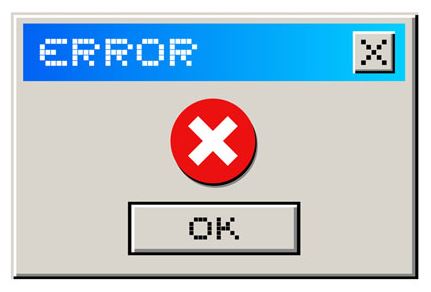
- Ein möglicher Grund dafür, dass die Windows 10-Taskleiste nicht funktioniert, ist, dass beim Starten Ihres Computers bestimmte Anwendungen ausgeführt werden, was sich auf die Taskleiste auswirkt.
- Der Hauptzweck von Windows-Updates besteht darin, vorhandene Fehler zu beheben und neue Funktionen bereitzustellen. Einige Updates können sich jedoch auf vorhandene Funktionen, einschließlich der Taskleiste, auf Ihrem Computer auswirken.
- Manchmal können einige unbeabsichtigte Aufgaben grundlegende Systemfunktionen beeinträchtigen. Wenn Ihre Windows 10-Taskleiste nicht funktioniert, kann dies das Ergebnis einer solchen Aktion sein.
Wie behebt man das Problem „Taskleiste funktioniert nicht“?
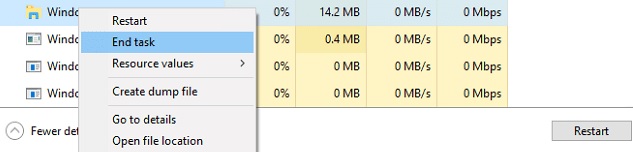
Starten Sie Windows Explorer
- Drücken Sie Strg + Umschalt + Escape und öffnen Sie den Task-Manager.
- Suchen Sie unter „Prozesse“ den Windows Explorer, klicken Sie mit der rechten Maustaste darauf und wählen Sie „Aufgabe beenden“.
Die Aufgabe wird nach wenigen Augenblicken neu gestartet. Überprüfen Sie also, ob Ihre Taskleiste nach dem Neustart von Windows Explorer in Ordnung ist.
Aktualisieren Ihres Systems
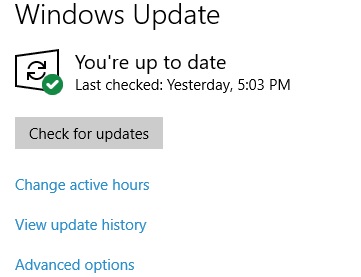
- Drücken Sie die Tasten Windows + I, um die App Einstellungen zu öffnen.
- Gehen Sie dann zum Abschnitt „Update und Sicherheit“.
- Klicken Sie nun auf die Schaltfläche Nach Updates suchen.
Führen Sie eine Systemwiederherstellung durch
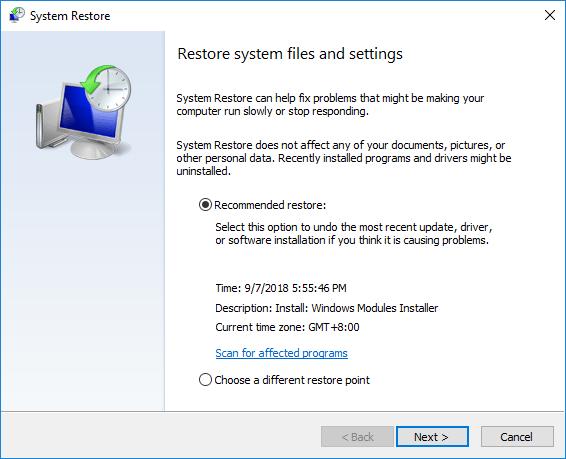
- Geben Sie Wiederherstellen in die Suchleiste ein und wählen Sie Wiederherstellen aus der Liste.
- Wählen Sie Systemwiederherstellung öffnen.
- Das Fenster Systemwiederherstellung wird geöffnet.
- Klicke weiter um fortzufahren.
- Aktivieren Sie, falls verfügbar, die Option Andere Wiederherstellungspunkte anzeigen.
- Wählen Sie den gewünschten Wiederherstellungspunkt aus und klicken Sie auf Weiter.
- Befolgen Sie die Anweisungen auf dem Bildschirm, um den Wiederherstellungsprozess abzuschließen.
Starten Sie den Anwendungsidentifizierungsdienst
- Gehen Sie zu Suchen, geben Sie services.MSC ein und öffnen Sie Dienste.
- Suchen Sie den Dienst zur Anwendungsidentifizierung.
- Klicken Sie mit der rechten Maustaste darauf und wählen Sie Start. Sie müssen Ihren Computer nicht neu starten.
Verwenden der Fehlerbehebung
- Öffnen Sie die Anwendungseinstellungen und gehen Sie zu Update und Sicherheit.
- Wählen Sie im linken Menü Fehlerbehebung aus.
- Wählen Sie im rechten Abschnitt Windows Store-Apps aus.
- Klicken Sie dann auf die Schaltfläche Fehlerbehebung ausführen.
Häufig gestellte Fragen
Warum funktioniert die Taskleiste von Windows 10 nicht?
Die schnelle erste Aktion, wenn Sie ein Problem mit Ihrer Windows-Taskleiste haben, besteht darin, den Prozess explorer.exe neu zu starten. Es steuert die Windows-Shell, die die Datei-Explorer-App sowie die Taskleiste und das Startmenü enthält. Ein Neustart kann also kleinere Probleme lösen, beispielsweise wenn die Taskleiste nicht funktioniert.
Wie kann ich beheben, dass meine Taskleiste nicht funktioniert?
- Überprüfen Sie Ihre Treiber.
- Starten Sie den Windows Explorer neu.
- Führen Sie den Fix mit PowerShell aus.
- Installieren Sie Anwendungen oder ShellExperienceHost und Cortana neu.
- Aktualisieren Sie Ihr System.
- Führen Sie eine Systemwiederherstellung durch.
- Verwenden Sie die Fehlerbehebung.
- Führen Sie den Anwendungsidentifizierungsdienst aus.
Wie löse ich das Problem „Taskbar funktioniert nicht“?
- Überprüfen Sie Ihre Treiber.
- Starten Sie den Windows Explorer neu.
- Führen Sie die Fehlerbehebung mit PowerShell durch.
- Installieren Sie Anwendungen oder ShellExperienceHost und Cortana neu.
- Aktualisieren Sie Ihr System.
- Führen Sie eine Systemwiederherstellung durch.
- Verwenden Sie die Fehlerbehebung.
- Führen Sie den Anwendungsidentifizierungsdienst aus.

